お気に入りの曲を友人、家族、さらには同僚と共有したいと思っていますか? Spotify の共同プレイリストと呼ばれる共有プレイリスト機能以外に探す必要はありません。 Spotify でのプレイリストの作成と共有がかつてないほど簡単になりました。 この包括的なガイドでは、プロセスを段階的に説明し、確実に学習できるようにします。 Spotify で共有プレイリストを作成する方法.
さらに、 無料のSpotifyからMP3へのコンバーターツール これにより、コラボレーションによる音楽体験の可能性が解き放たれ、Spotify の共有プレイリストの世界に飛び込むことができます。 始めましょう!
コンテンツガイド パート #1: Spotify の共有プレイリストまたは共同プレイリストとは何ですか?パート #2: Spotify で共有プレイリストを作成する方法: 共同プレイリストのガイドパート #3: デスクトップとモバイル デバイスで共同作業できるプライベート プレイリストを作成する方法パート #4: Spotify で共有または共同プレイリストを管理する方法パート #5: おまけのヒント: Spotify でプレイリストを取得する最良の方法まとめ
パート #1: Spotify の共有プレイリストまたは共同プレイリストとは何ですか?
Spotify の共有プレイリストまたは共同プレイリストは、音楽を厳選して他の人と共有するための素晴らしい方法です。 これらのプレイリストを使用すると、友人、家族、さらには大規模なコミュニティとコラボレーションして、誰もが楽しめるパーソナライズされた音楽コレクションを作成できます。
XNUMX 人だけが厳選する通常のプレイリストとは異なり、共有プレイリストでは複数のユーザーが投稿し、同じプレイリストに曲を追加できます。 このコラボレーション機能は、コミュニティとのつながりの感覚を育み、パーティー、ロードトリップ、または単に一緒に新しい音楽を発見するのに最適です。
共有プレイリストを使用すると、他の人を招待してお気に入りのトラックを投稿することができ、関係者全員がプレイリストのコンテンツについて発言できるようになります。 特定のイベント用にプレイリストを作成している場合でも、単に音楽の好みを交換したい場合でも、共有プレイリストは音楽を通じてつながるためのダイナミックかつインタラクティブな方法を提供します。
新しいアーティストを発見し、さまざまなジャンルを探索し、関係者全員の多様な趣味や好みを反映したコレクションを構築する興奮を想像してみてください。 共有プレイリストをオンにした場合 Spotifyは、 可能性は無限大。
次のセクションでは、Spotify で共有プレイリストを作成する方法を段階的に説明します。これにより、他の人と音楽の旅を共有できるようになります。 共同音楽キュレーションの力を解き放つ準備をしましょう!
パート #2: Spotify で共有プレイリストを作成する方法: 共同プレイリストのガイド
このセクションでは、Spotify で共有プレイリストを作成する方法の主な手順に焦点を当てます。 共同プレイリストを作成するために従う必要がある実際のプロセスについて説明します。
ステップ #1: 始める
- Spotify Web サイトにアクセスするか、デバイスに Spotify アプリをダウンロードします。
- Spotify アカウントにサインインするか、まだアカウントをお持ちでない場合は新しいアカウントを作成します。
- すべての共有プレイリスト機能にアクセスするには、アクティブな Spotify サブスクリプションがあることを確認してください。
ステップ #2: 適切なプレイリストを選択する
- 新しいプレイリストを作成するか、既存のプレイリストを共有に使用するかを決定します。
- プレイリストの目的と視聴者を考慮して、最適なオプションを選択してください。
ステップ #3: プレイリストに曲を追加する
- 選択したプレイリストを開き、「」をクリックします。歌を追加する "ボタンを押します。
- 特定のトラック、アルバム、アーティストを検索してプレイリストに追加します。
- 保存した曲、プレイリスト、または Spotify のおすすめを参照して、含める新しい音楽を見つけることもできます。
ステップ #4: プレイリストをカスタマイズする
- プレイリストのタイトルをクリックして編集し、テーマや目的を反映した意味のある名前を付けます。
- コンテキストを提供したり、プレイリストに関する関連情報を共有したりする説得力のある説明を追加します。
- プレイリストをさらにカスタマイズするには、プレイリストのカバーアートをクリックして適切な画像をアップロードするか、Spotify の利用可能なオプションから画像を選択します。
ステップ #5: プレイリストを共有または共同で作成する
- プレイリストを右クリックし、「」を選択します。コラボレーティブプレイリスト 」をオプションから選択します。
- 「」をクリックしてプレイリストを他の人と共有しますシェアする 」ボタンをクリックして、希望の共有方法を選択します。
- 直接できる 特定の Spotify ユーザーをプレイリストでの共同作業に招待する または、共有可能なリンクを生成して、より広範囲に配布します。
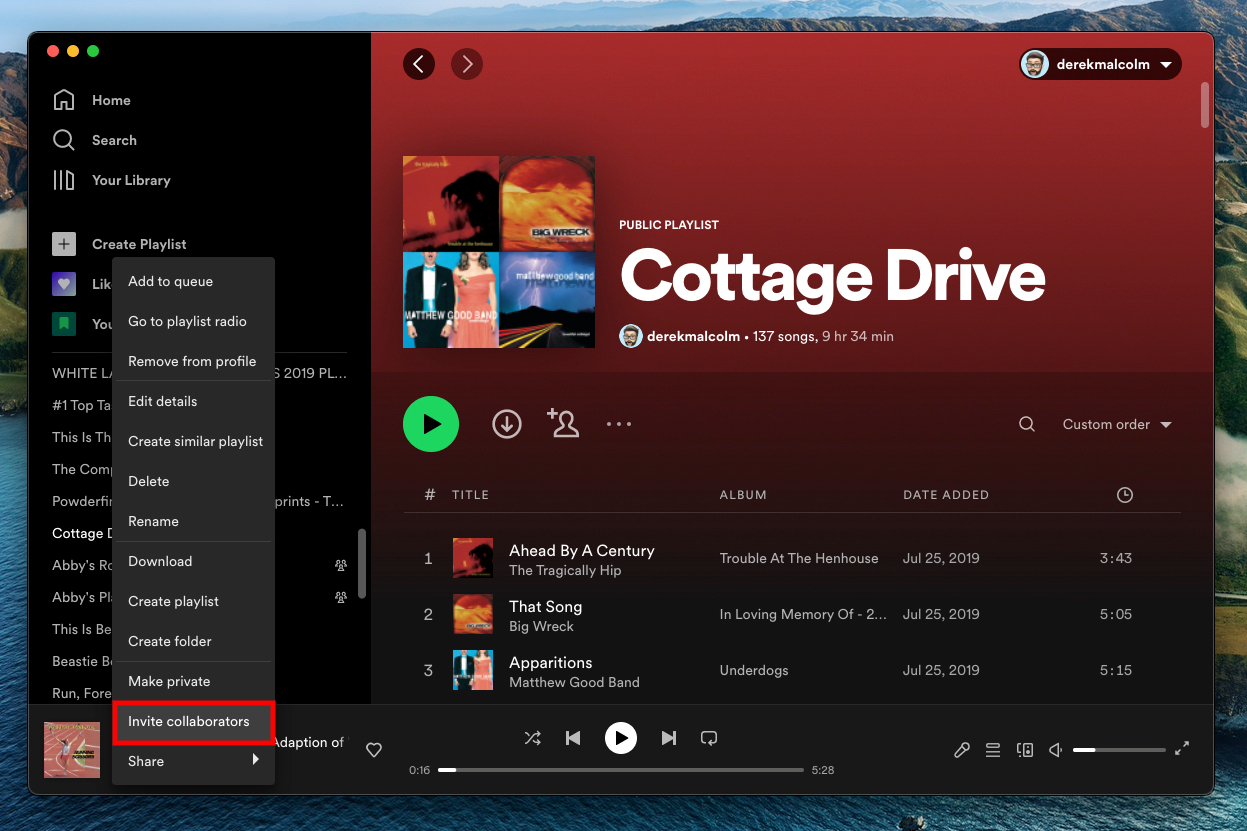
おめでとう! Spotify で共有プレイリストを作成し、コラボレーションのためにアクセスできるようにしました。
パート #3: デスクトップとモバイル デバイスで共同作業できるプライベート プレイリストを作成する方法
プライベート プレイリストを共有プレイリストに変換して、Spotify で共有プレイリストを作成する方法も学習できます。 さまざまなデバイスやオペレーティング システムでプライベート プレイリストを共同作成するには、次の手順に従います。
Macで :
- Mac で Spotify デスクトップ アプリケーションを開きます。
- 新しいプレイリストを作成するか、既存のプライベート プレイリストを選択します。
- プレイリストを右クリックし、「」を選択します。コラボレーティブプレイリスト 」をオプションから選択します。
- 小さなアイコン (通常はプラス記号が付いた人物) がプレイリスト タイトルの横に表示され、それが共同プレイリストであることを示します。
- プレイリストのリンクを共有するか、プレイリストを右クリックして選択することで、特定の Spotify ユーザーを共同作業に直接招待します。 "シェアする "または"プレイリストリンクをコピー ".
Windowsの場合 :
- Windows コンピューターで Spotify デスクトップ アプリケーションを起動します。
- 新しいプレイリストを作成するか、既存のプライベート プレイリストを選択します。
- プレイリストを右クリックし、「」を選択します。コラボレーティブプレイリスト "メニューから。
- プレイリスト タイトルの横にあるプラス記号の付いた人のアイコンを探します。これは、そのプレイリストが共同プレイリストであることを示します。
- プレイリストのリンクを共有するか、プレイリストを右クリックして「」を選択してコラボレーターを招待します。シェアする 」を選択し、適切な共有方法を選択します。
Androidの場合 :
- Android デバイスで Spotify アプリを開きます。
- 新しいプレイリストを作成するか、既存のプライベート プレイリストを選択します。
- あなたをタップする 三つの点 プレイリスト名の横にある (メニュー) ボタン。
- 」を選択します協業する 」をオプションから選択します。
- プレイリストが現在共同作業中であることを示す確認メッセージが表示されます。
- プレイリストのリンクを共有するか、「」をタップして特定の Spotify ユーザーを招待します。シェアする 」ボタンを押して希望の共有方法を選択します。
iOSの場合 :
- iOS デバイスで Spotify アプリを起動します。
- 新しいプレイリストを作成するか、既存のプライベート プレイリストを選択します。
- あなたをタップする 三つの点 プレイリスト名の横にある (メニュー) ボタン。
- 選択 "協業する 」をオプションから選択します。
- プレイリストが現在共同作業中であることを示す確認メッセージが表示されます。
- プレイリストのリンクを共有するか、「」をタップしてコラボレーターを招待します。シェアする 」ボタンをクリックし、適切な共有方法を選択します。

パート #4: Spotify で共有または共同プレイリストを管理する方法
Spotify で共有プレイリストを作成する方法を学んだので、次はそれを維持する方法を学ばなければなりません。 Spotify での共有プレイリストの管理には、投稿の監督、プレイリストの整理、品質の維持が含まれます。 Spotify 共有プレイリストを効果的に管理するには、次の手順に従ってください。
レビュー投稿:
コラボレーターによって追加された新しい曲がないかプレイリストを定期的にチェックしてください。 追加された曲を聞いて、プレイリストのテーマと一致しており、望ましい品質が維持されていることを確認します。 不適切なトラックや主題から外れたトラックを削除します。
コラボレーターのガイドライン:
週に特定の数の曲だけを追加することや、特定のジャンルに従うことなど、コラボレーター向けのガイドラインを確立します。 これらのガイドラインを伝達して、共有プレイリストの一貫性を保ち、すべての投稿者の期待に応えられるようにしてください。
キュレートして手配する:
プレイリスト マネージャーとして、曲を厳選してアレンジし、シームレスなリスニング エクスペリエンスを作成します。 プレイリストの流れ、トランジション、全体的な雰囲気を考慮してください。 トラックを並べ替えたり、順序を調整したり、希望する雰囲気に合わない曲を削除したりできます。
更新と更新:
共有プレイリストを新しい曲で定期的に更新し、リスナーの魅力を維持します。 新しいリリース、トレンドのトラック、またはプレイリストの魅力を高める関連音楽を追加します。 季節、イベント、またはテーマの変更に基づいてプレイリストを更新することを検討してください。
協力者と協力する:
プレイリストのコラボレーターの貢献を認めたり、曲の選択を評価したり、改善の可能性について話し合ったりして、プレイリストのコラボレーターと交流します。 プレイリストの投稿者間のコミュニケーションとコラボレーションを促進して、コミュニティの感覚と音楽探求の共有を促進します。
共有プレイリストを宣伝する:
さまざまなチャネルを利用して、共有プレイリストを宣伝します。 などのソーシャルメディアプラットフォームで共有してください Instagram、音楽コミュニティ、または関連フォーラム。 共同編集者にもプレイリストをネットワークと共有するよう奨励します。 口コミやソーシャル共有の力を活用して、プレイリストの認知度を高めます。
フィードバックを求める:
プレイリストのリスナーやコラボレーターからのフィードバックを定期的に求めて、彼らの好みを理解し、必要な調整を行ってください。 プレイリスト全体の品質を向上させるために、新しい追加や改善に関する提案や推奨事項を提供するよう奨励します。
Spotify 共有プレイリストを効果的に管理することで、その一体性を維持し、最新の状態に保ち、すべてのリスナーに楽しい音楽体験を提供できます。
パート #5: おまけのヒント: Spotify でプレイリストを取得する最良の方法
今あなたが知っている Spotify で共有プレイリストを作成する方法、ボーナスツールをご用意しました。 Spotify 音楽アンロック は、ユーザーが Spotify の音楽をダウンロードして、MP3、FLAC、WAV などのさまざまなオーディオ形式に変換できるように設計されたサードパーティ ソフトウェアです。
このソフトウェアはユーザーがすることができます Spotify の DRM の制限を回避する (デジタル著作権管理) で保護され、お気に入りの曲をオフラインでどのデバイスでもお楽しみいただけます。
ツールの使用方法は次のとおりです。
- Spotify Music Unlocker を開き、「」をクリックします。Spotify Webプレーヤーを開きます "ボタンを押します。
- Spotify アカウントにサインインするか、アカウントをお持ちでない場合は新しいアカウントを作成します。
- アルバムまたはプレイリストを変換リストに追加するには、 緑 "加えます "ボタン。 アルバムまたはプレイリストのタイトルを緑色の「追加」アイコンにドラッグ アンド ドロップすることもできます。
- 単一の曲を変換リストに追加するには、曲のタイトルを青い標識にドラッグ アンド ドロップします。
- 目的の出力形式を選択します オプションのリストから選択します: MP3、M4A、WAV、または FLAC。 出力フォルダーを指定することもできます。
- XNUMX つ以上のトラックを選択し、「」をクリックします。変換 " ボタンをクリックして、変換プロセスを開始します。

人々はまた読む YouTube Music を Spotify に追加する方法: ステップバイステップガイド Spotify からビデオに音楽を追加する方法: 究極ガイド
まとめ
iOS-Unlocker の Spotify Music Unlocker の重要な機能の XNUMX つは、Spotify トラックを変換する際に元のオーディオ品質を維持できることです。 これにより、変換されたファイルは元の Spotify の曲と同じ忠実度を維持することができます。 あなたはすでに知識を持っています Spotify で共有プレイリストを作成する方法、今必要なのは高品質の曲だけです。 今すぐ Spotify Music Unlocker を入手してください!
ロージー脚本の作品
最終更新日:2023-05-25